For different reasons, you may have the need to factory reset your iPhone. The good thing is, Apple allows you to simply perform a factory reset on your iOS device and erase all data on it. But when you reset and erase the iPhone, you will be required to enter the password. So it will be quite annoying if you forget your Apple ID or iCloud password.
Tú sabes como borrar iphone sin contraseña?
Here in this post, we will share 3 easy methods to help you factory reset your iPhone without any password. You can pick your preferred one to bring your iPhone back to brand new condition.
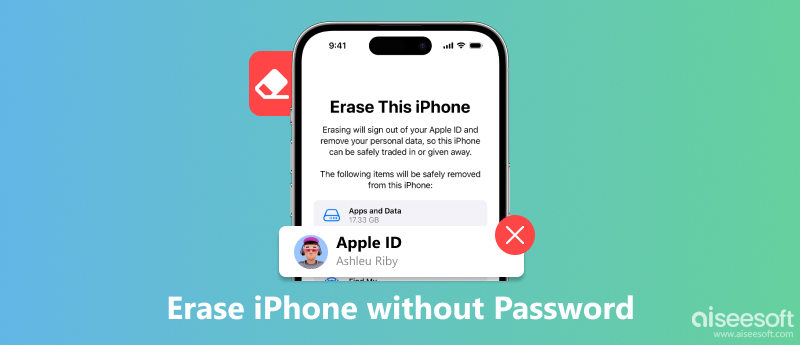
A factory reset on your iPhone will erase almost all the data, including your Contacts, Messages, files, photos, videos, music, accounts and more. You can regard this action as wiping everything on your phone, and your iPhone will be restored to its original state. Therefore, you must be cautious when deciding and performing this operation.
A factory reset will erase all iPhone data, so you should back up your data on a reliable device or Flash drive if you don't want to lose it.
1. Use a secure and stable Wi-Fi network to back up.
2. Disconnect Bluetooth devices, such as smartwatches or wireless headphones.
3. Apagar Buscar mi iPhone.
4. Sign out of all apps, services, and accounts.
5. Sign out of your iPhone.
You may feel it is impossible to access the settings of your iOS device to perform a factory reset and erase data without a password. So in the first part, we would like to show you a simple way to quickly remove all existing passwords on your iPhone.
To do that, you need to rely on a powerful passcode-removing tool, iPhone Unlocker. It is specially designed to wipe any password, including Apple account passwords, iCloud passwords and Screen Time passcodes.

Descargas
100% Seguro. Sin anuncios.
100% Seguro. Sin anuncios.


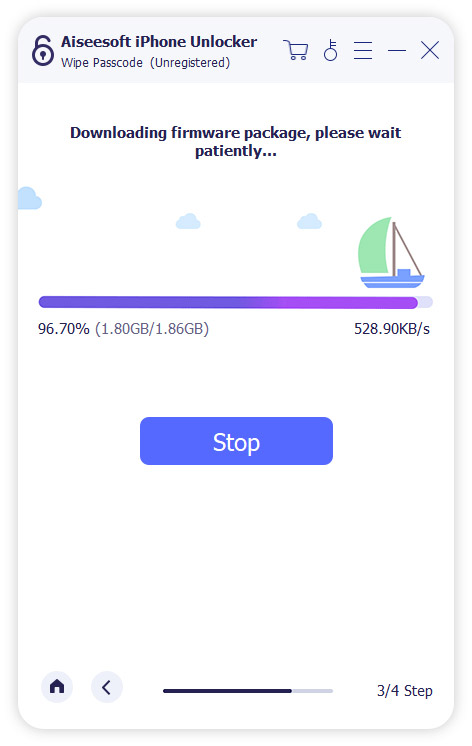
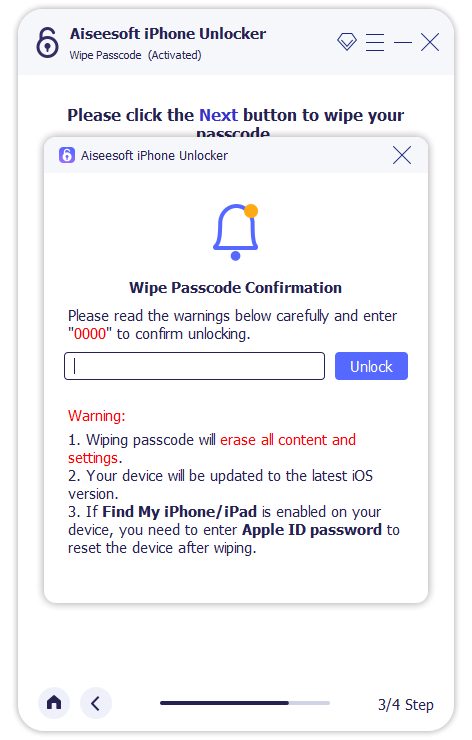
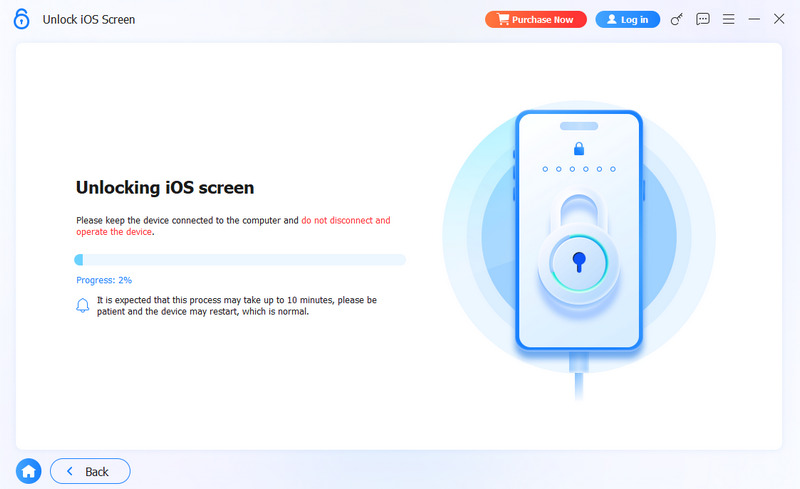
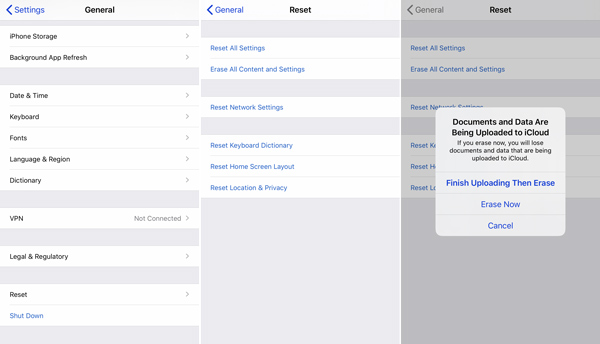
Se trata de restablecer tu iPhone con iPhone Unlocker cuando olvidas tus contraseñas. También puedes usar iPhone Unlocker para resolver el problema de olvidar la contraseña del iPod.
Para restablecer el iPhone sin ID de Apple o contraseña de iCloud, también puedes confiar en algún software de borrado de datos del iPhone. En caso de que no sepas cuál debes usar, aquí te presentamos una herramienta de borrado de datos de iOS fácil de usar. FoneEraser. Tiene la capacidad de eliminar todos los datos y configuraciones en su dispositivo iOS como iPhone, iPad o iPod de forma permanente sin ninguna contraseña. Puede descargarlo gratis y tomar la siguiente guía para borrar los datos de su iPhone.
100% Seguro. Sin anuncios.
100% Seguro. Sin anuncios.


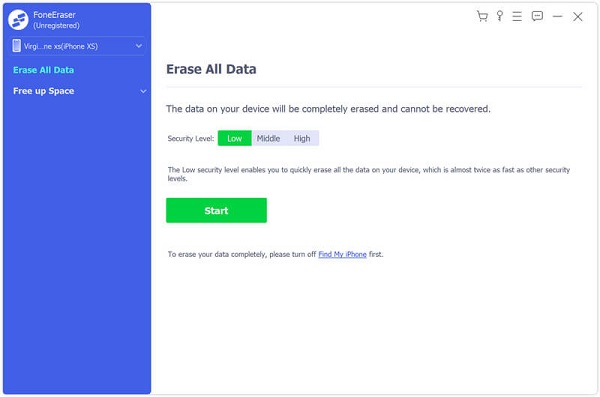
El uso de FoneEraser borrará completamente los datos de su iPhone sin fugas de datos. Incluso puedes encontrar un lugar para vende tu iPhone borrado.
El software de administración de iOS integrado, iTunes, también puede ser una herramienta útil para restablecer su iPhone sin contraseña. Puede descargarlo tanto en Windows como en macOS para realizar una copia de seguridad de los datos del dispositivo y restaurarlos a la configuración predeterminada. Simplemente siga los pasos a continuación.
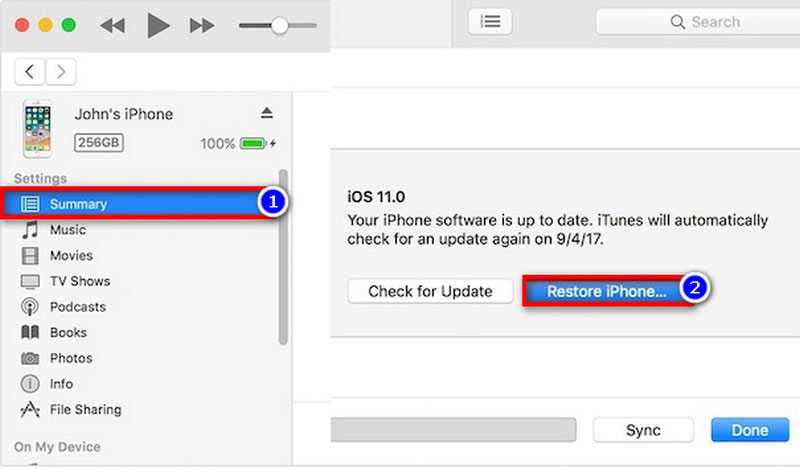
¿Se puede restablecer de fábrica un iPhone sin una computadora?
Es muy fácil directamente poner un restablecimiento de fábrica en el iPhone. Puede ir a la aplicación "Configuración" y luego elegir la opción "Restablecer" para hacerlo. Pero debe ingresar la contraseña para obtener la autoridad para confirmar la operación de restablecimiento de fábrica.
¿Se puede borrar un iPhone bloqueado?
Con los 2 métodos anteriores, puede borrar fácilmente el iPhone sin ID de Apple o contraseña de iCloud. Cuando desee borrar un iPhone bloqueado, puede elegir el primer método para borrar la contraseña y Desbloquear iPhone. O puede borrar directamente un iPhone bloqueado con el FoneEraser recomendado.
¿Apple desbloquea el iPhone gratis?
No. Apple no proporcionará un servicio gratuito de desbloqueo de iPhone, incluso si es un cliente de pago mensual. Pero como cliente de Pay As You Go, puede desbloquear su iPhone de forma gratuita.
Después de leer esta página, puede obtener 3 formas efectivas de como borrar iphone sin contraseña. Si recuerda su contraseña, puede realizar directamente un restablecimiento de fábrica en el iPhone para eliminar todos los datos y configuraciones de iOS. O puede elegir cualquiera de los métodos anteriores para borrar su dispositivo iOS sin ID de Apple o contraseña de iCloud. Además, este artículo sólo se centra en restablecer el iPhone. Pero los dispositivos iOS varían en diferentes aspectos, por lo que necesitas aprender más sobre desbloquear otros dispositivos iOS.
Consejos para desbloquear iOS
Desbloquear la pantalla de iOS
Omitir el bloqueo de activación de iOS
Recuperar datos de iOS

Para reparar la pantalla del iPhone bloqueada, la función de borrado de contraseña puede ayudarlo mucho. Y también puede borrar fácilmente la ID de Apple o la contraseña de Screen Time.
100% Seguro. Sin anuncios.
100% Seguro. Sin anuncios.
¡Felicitaciones!
Te has suscrito con éxito a nuestro boletín informativo. El exclusivo hasta un 40 % para los suscriptores es AISEFOKS ¡Ahora puedes copiarlo y usarlo para disfrutar de más beneficios!
¡Copiado exitosamente!